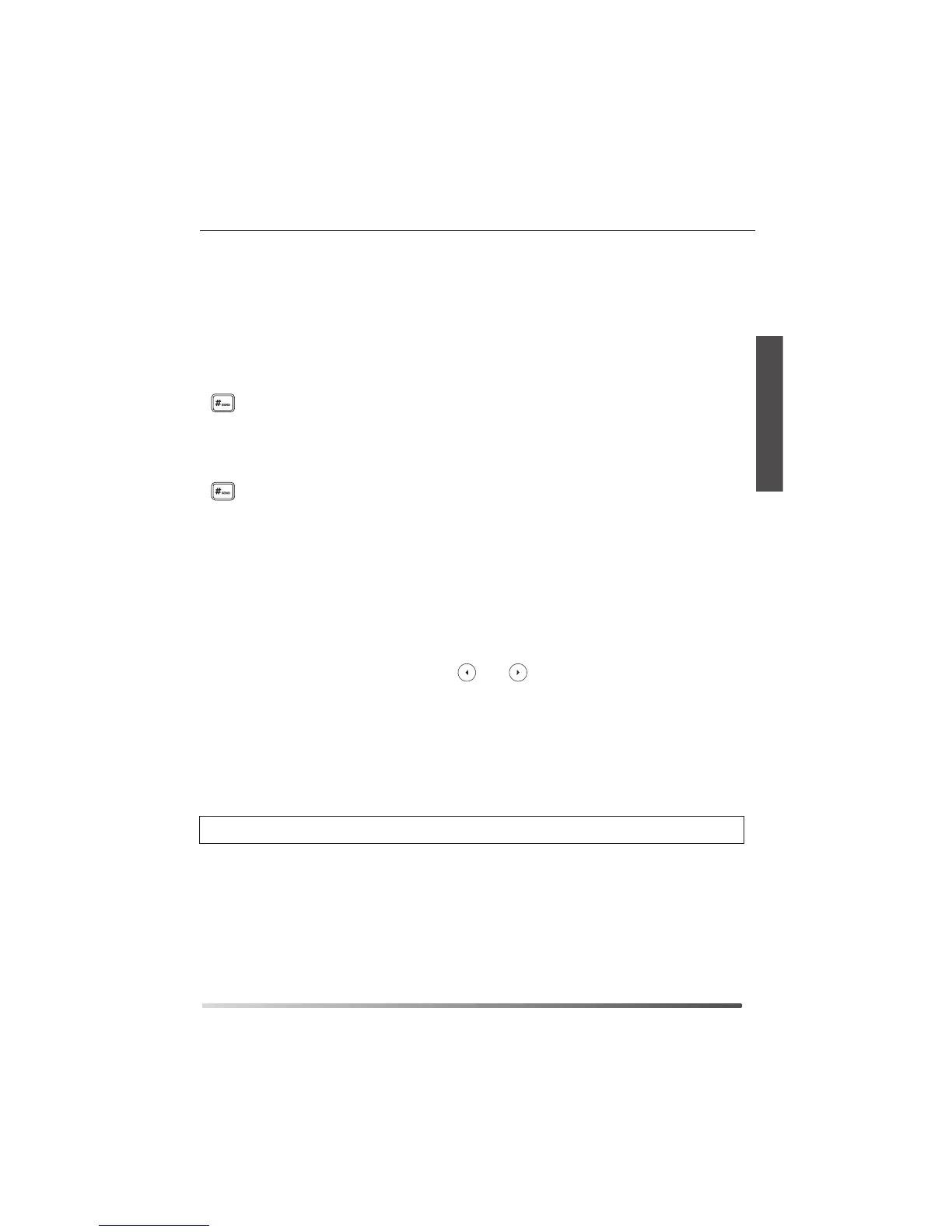D
E
U
T
S
C
H
1
Rufweiterleitung
Sie können Anrufe wie folgt weiterleiten:
Direkte Weiterleitung
1. Drücken Sie während eines aktiven Anrufs die Bildschirmtaste
Tran
. Der Anruf wird in
Wartestellung versetzt.
2. Geben Sie die Nummer ein, an die der Anruf weitergeleitet werden soll.
3. Drücken Sie die Bildschirmtaste
Tran
.
Weiterleitung mit Rufzeichen
1. Drücken Sie während eines aktiven Anrufs die Bildschirmtaste
Tran
. Der Anruf wird in
Wartestellung versetzt.
2. Geben Sie die Nummer ein, an die der Anruf weitergeleitet werden soll und drücken Sie dann
.
3. Drücken Sie die Bildschirmtaste
Tran
, sobald Sie den Rückrufton hören.
:HLWHUOHLWXQJPLW5FNVSUDFKH
1. Drücken Sie während eines aktiven Anrufs die Bildschirmtaste
Tran
. Der Anruf wird in
Wartestellung versetzt.
2. Geben Sie die Nummer ein, an die der Anruf weitergeleitet werden soll und drücken Sie dann
.
3. Drücken Sie die Bildschirmtaste
Tran
, sobald der zweite Teilnehmer den Anruf entgegennimmt.
Anrufumleitung
5XIZHLWHUOHLWXQJDNWLYLHUHQ
1. Drücken Sie im Ruhezustand des Telefons die Bildschirmtaste
Menu
und wählen Sie dann
Features->Call Forward
.
2. Wählen Sie die gewünschte Art der Rufumleitung:
$OZD\V)RUZDUG
Eingehende Anrufe werden umgehend umgeleitet.
%XV\)RUZDUG
Eingehende Anrufe werden umgeleitet, wenn die Leitung besetzt ist.
No Answer Forward----
Eingehende Anrufe werden umgeleitet, falls sie innerhalb einer
bestimmten Zeit nicht entgegengenommen werden.
3. Geben Sie die Nummer ein, an die Anrufe umgeleitet werden sollen. Wählen Sie für die
Option
No Answer Forward
mit den Tasten
oder den Zeitraum aus, nach Ablauf
dessen der Anruf umgeleitet werden soll.
4. Drücken Sie die Bildschirmtaste
6DYH
zur Übernahme der Änderungen.
Telefonkonferenz
1. Drücken Sie während eines aktiven Anrufs die Bildschirmtaste
Conf
. Der Anruf wird in
Wartestellung versetzt.
2. Geben Sie die Nummer des zweiten Teilnehmers ein und drücken Sie dann im Bildschirm auf
Send
.
3. Drücken Sie die Bildschirmtaste
Conf
, sobald der zweite Teilnehmer den Anruf entgegennimmt.
Alle Teilnehmer sind nun der Telefonkonferenz zugeschaltet.
4. Drücken Sie die Bildschirmtaste
Cancel
, um alle Teilnehmer zu trennen.
Hinweis:
Sie können die Telefonkonferenz in zwei separate Anrufe aufteilen, indem Sie die Bildschirmtaste
Split
drücken.
Kurzwahl
KurzZDKOWDVWHQNRQ¿JXULHUHQ
1. Drücken Sie im Ruhezustand des Telefons die Bildschirmtaste
Menu
und wählen Sie dann
)HDWXUHV!'66.H\V
.
2. Wählen Sie die gewünschte DSS-Taste und drücken Sie dann die Bildschirmtaste
Enter
.
3. Wählen Sie im Feld
7\SH
die Option
Speed Dial
. Wählen Sie unter Feld
Account ID
die
gewünschte Leitung und geben Sie im Feld
Label
ein Kürzel und im Feld
Value
die Nummer
ein.
4. Drücken Sie die Bildschirmtaste
6DYH
zur Übernahme der Änderungen.
9HUZHQGXQJYRQ.XU]ZDKOWDVWHQ
Drücken Sie auf die Kurzwahltaste, um die zugewiesene Nummer anzuwählen.
